騰訊會議怎麼錄影 騰訊會議錄影怎麼錄
- WBOYWBOYWBOYWBOYWBOYWBOYWBOYWBOYWBOYWBOYWBOYWBOYWB原創
- 2024-07-17 11:31:561366瀏覽
騰訊會議錄影:如何使用騰訊會議自備功能錄製影片在辦公環境中,騰訊會議已成為線上協作的重要工具。為了滿足錄製會議內容的需求,騰訊會議提供了強大的錄影功能。本教學由php小編西瓜精心整理,將詳細介紹騰訊會議錄製影片的具體步驟,為您的會議記錄和分享提供便捷的解決方案。透過以下內容,您將了解:騰訊會議錄影功能的基本介紹騰訊會議錄製影片的詳細操作指南錄製影片後文件保存和管理的方法
1、打開電腦中已經下載好的騰訊會議,進入騰訊會議房間後,在會議介面最下端的工具列中找到錄音。
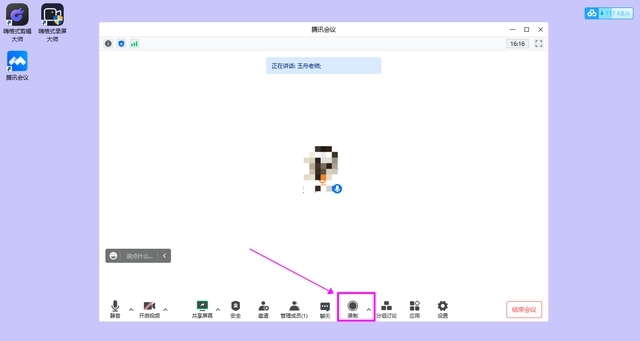
2、錄製分為雲錄製與本地錄製。雲端錄製即錄螢幕檔案儲存至騰訊雲端,可避免因清理電腦而刪除檔案的情況,本地錄製即將錄製的檔案以MP4的格式直接儲存至電腦中,無需從平台找到錄影檔案。具體選擇根據自身需求來,這裡展示的是「本地錄製」。
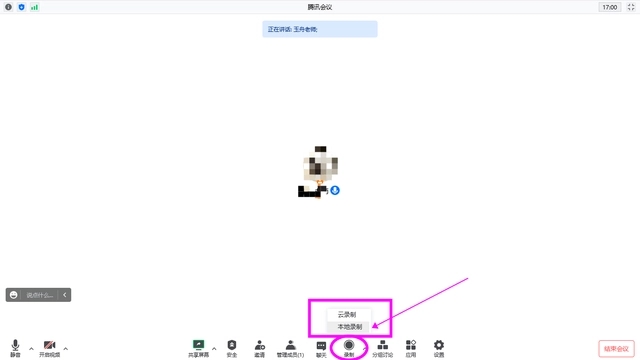
3、點擊面板出的結束錄製即可停止騰訊會議的錄影功能。但如需查看錄製的視頻,需要手動點開騰訊會議的系統文件。

4、如選擇的是雲錄製,可以點擊個人中心的【我的錄製】跳轉至騰訊會議的網頁工作台後,方可查看錄製的文件。但雲端錄製的儲存空間大小僅有1G,建議經常需要錄影會議的夥伴選擇本地錄製模式。

其他錄影方式:電腦自備的錄影功能
1、進入騰訊會議的房間,按下錄製快捷鍵【Win+G】,以啟動系統自帶的組件-Xbox Game Bar 。

2、若無法啟動錄影功能,可能是沒有開啟【Xbox Game Bar】或錄製快速鍵出錯。開啟設定中的遊戲可以看到【Xbox Game Bar】是開啟狀態,下滑【錄影快捷鍵】會發現這裡預設的錄製快捷鍵是【Win+Alt+G】。
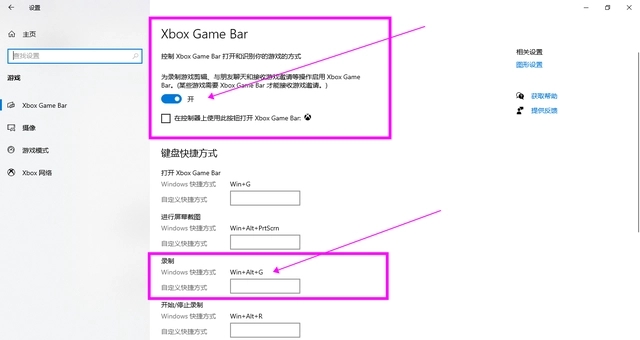
3、重新返回會議房間,按下剛剛查看的快捷鍵即可打開Xbox Game Bar這一組件,它有截圖、錄屏、查看電腦性能等功能。
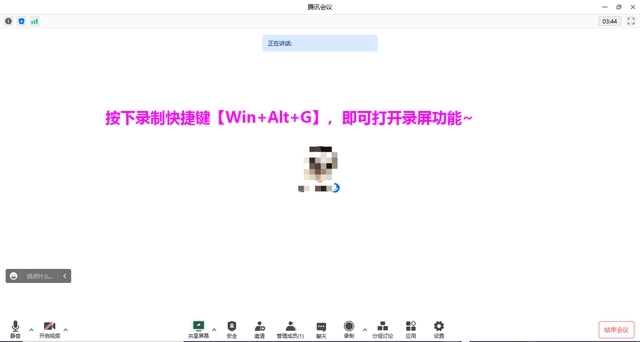
4、找到音訊組件,設定混合中的系統聲音。最後點選捕捉組件中的錄製鍵就可以開始錄影了。錄製好的檔案將自動儲存至圖庫中,點擊查看我的捕捉即可查看。
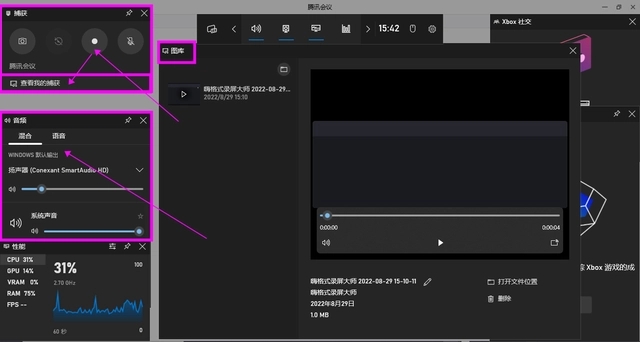
以上是騰訊會議怎麼錄影 騰訊會議錄影怎麼錄的詳細內容。更多資訊請關注PHP中文網其他相關文章!

